三步直播小助手是一款非常实用的直播教学工具,由三步科技推出,搭配相应的硬件可以方便教室进行在线直播教学。软件设置和使用非常简单,只需要的设置好推送的地址、选择好直播的画质,码率等等就可以开始教学画面的直播了。为了达到更好的直播效果,软件支持直播预览,可显示摄像头、显示器、单个应用程序、指定图片、指定视频和文字,支持对面每个画面进行移动缩放,还提供了直播中的各类教学工具。
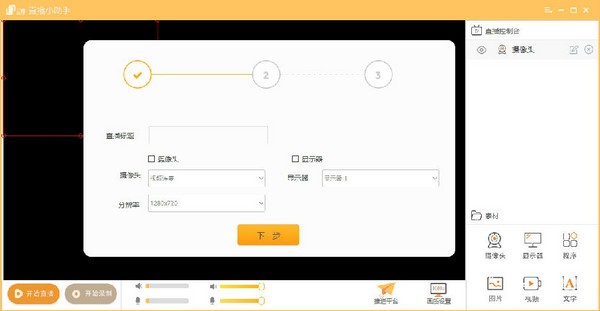
软件特色
三步直播小助手是一款免费的直播客户端软件,可将桌面、文字、摄像头、指定图片、指定视频任意组合直播、录制、相比于传统的直播工具,它更加简洁、易用,更适合老师使用,只需三步,即可开始您的课程直播之旅。
使用说明
1.引导设置
1.1. 引导流程
打开三步直播小助手客户端,首先弹出引导设置界面,对画面、布局等进行设置,引导流程设置如下:
① 设置画面
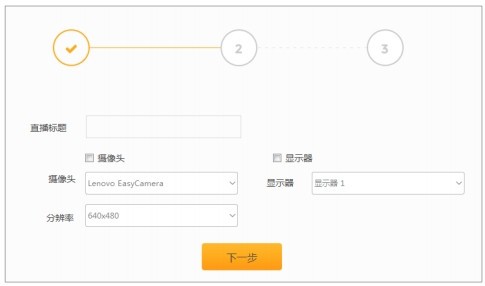
1. 直播标题:输入本次直播的标题;
2. 摄像头:根据实际情况选择,摄像头型号和分辨率无需选择,软件自动从用户电脑中获取数据;
3. 显示器:根据实际情况选择。
② 设置布局
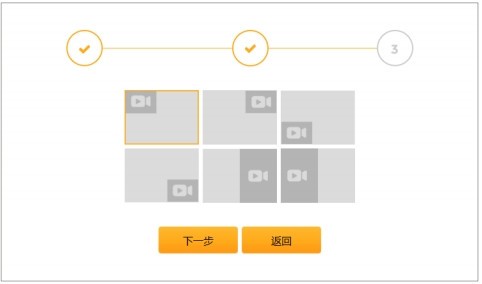
软件目前暂时只提供两个画面的组合布局设置,用户可根据需求设置画面布局。
③ 设置推流地址
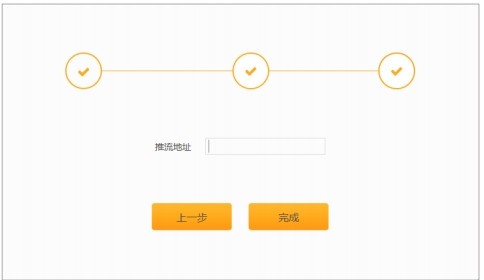
输入直播推送的地址,软件支持 rtmp 等类型直播地址推送。
2.1 获取推流地址
本文介绍如何在三步 TSCloud 平台中获取推流地址,其他平台获取推流地址方式请参考相应的产品使用说明书。
获取推流地址步骤如下:
1. 打开浏览器,输入 TSCloud 平台登录地址,输入账号和密码登录;
2. 点击【教学资源发布】->【直播管理】进入直播管理界面,如图 4 所示;
3. 点击【新增频道】,再点击“ ”弹出添加直播信息界面,设置开始时间、结束时间和直播标题,点击【确定】按钮;
4. 添加直播后,点击该直播的“”按钮,弹出获取流地址界面,如图 5 所示,选择平台类型、服务器和网络类型,勾选标清、高清或超清,然后点击【获取流地址】按钮,标清、高清或超清中就会显示获取的流地址。
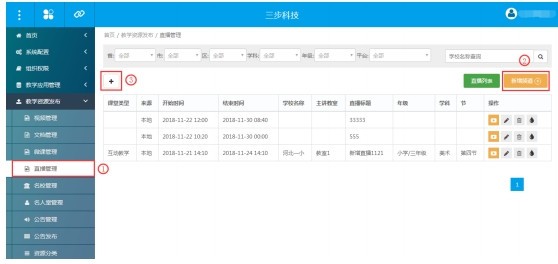
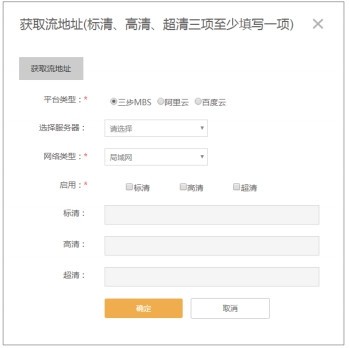
装机必备软件









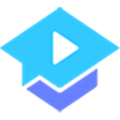

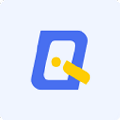
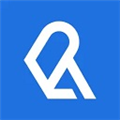




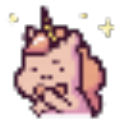


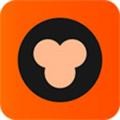






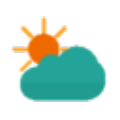



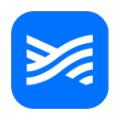





网友评论